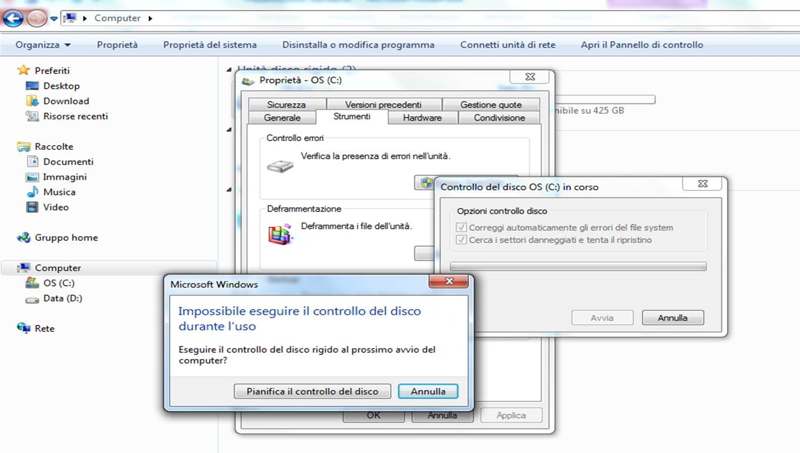Ventola del pc rumorosa
Hai la ventola del tuo pc molto rumorosa? Vediamo insieme perché, come fare e come evitare che questo rumore costante possa smettere. Una ventola del computer che fa molto rumore non va ignorata.
Perché la ventola del computer è così rumorosa?
Una ventola diventa rumorosa quando il computer genera molto calore facendola entrare in azione, per spingere l’aria calda fuori dal sistema e consentire all’aria più fresca di circolare. Spesso la causa è la polvere accumulata, che compromette le prestazioni del PC.
All’interno del computer si trova un gran numero di sofisticati componenti hardware, come CPU, scheda grafica, alimentatore e altro ancora. Tutte queste parti generano parecchio calore. E i componenti elettrici sensibili all’interno del PC sono vulnerabili alle alte temperature.
Per mantenere bassi i livelli di calore, le ventole all’interno del computer iniziano a girare per spingere fuori l’aria calda e raffreddare il sistema.
Quando sottoponi il computer ad attività intense, come la riproduzione di videogiochi online, la modifica di file multimediali di grandi dimensioni o l’esecuzione di uno stress test della CPU, è normale che le ventole facciano rumore.
Purché smettano di girare quando termini questi compiti gravosi, non è un fatto di cui preoccuparsi. Ma se in circostanze normali riscontri una grande rumorosità dalle ventole del desktop o del laptop, continua a leggere per scoprire quale potrebbe essere il problema.
Perché la ventola del computer entra così spesso in azione?
Le ventole del computer potrebbero entrare costantemente in azione per vari motivi:
- Le ventole sono sporche. La polvere si accumula all’interno del computer, soprattutto se hai un PC desktop di grandi dimensioni. Man mano che la polvere si accumula sulle ventole, queste funzionano con minore efficienza. Polvere e altri detriti sono una causa frequente della rumorosità delle ventole.
- Il computer non è in grado di ventilare il calore. Il termine “laptop” può ingannare: se lo tieni a lungo in grembo, le tue gambe trasmettono calore al computer e impediscono all’aria fresca di circolare per raffreddarlo. Ma anche i PC desktop hanno bisogno di aria fresca.
- Le ventole non funzionano correttamente. Nel corso del tempo, tutte le parti mobili si logorano e possono rompersi. Le ventole di desktop e laptop potrebbero allentarsi e diventare più rumorose. Potrebbe anche esserci qualcosa che non va nel firmware del componente hardware che innesta l’azione della ventola.
- La CPU è sotto sforzo. A volte, non si tratta affatto di un problema delle ventole. Un programma che consuma molto più della giusta quota di risorse della CPU può facilmente causare un rapido riscaldamento del computer. Una ventola del computer che fa rumore senza un motivo apparente può indicare un problema di utilizzo elevato della CPU.
Se la ventola del computer fa molto rumore, significa che c’è un problema?
Le ventole rumorose in computer desktop e laptop possono segnalare la presenza di qualche problema, soprattutto se il rumore persiste a lungo. Il compito di una ventola è mantenere fresco il computer, e un rumore eccessivo significa che sta lavorando più del normale.
Se le ventole non riescono a ridurre sufficientemente i livelli di calore all’interno del computer, potresti iniziare a riscontrare una serie di problemi. La CPU autoregola le proprie prestazioni per cercare di ridurre l’emissione di calore, il che comporterà un notevole calo di velocità e prestazioni.
Se le temperature interne del PC salgono troppo, la CPU si spegnerà da sola per evitare danni permanenti. Quando succede, il computer si blocca e viene visualizzata la fatale schermata blu.
Potresti anche riscontrare problemi durante l’avvio del computer, come una schermata di avvio nera o una serie infinita di riavvii.
Come posso rendere più silenziosa la ventola del computer?
Ciascuno dei seguenti suggerimenti ti aiuterà a ripulire e migliorare notevolmente le prestazioni del computer. Provali in ordine: se uno non funziona, passa al successivo.
1. Assicurati che l’aria fresca raggiunga il computer
Posiziona il computer desktop (o laptop) su una superficie liscia e piatta, ad esempio una scrivania o persino il pavimento. Non metterlo su tappeti o moquette e non tenerlo all’interno di un cassetto o di un armadio: l’aria fresca deve poter circolare intorno al computer. Devi dare sfogo in qualche modo all’aria calda all’interno del PC mentre le ventole entrano in azione per espellerla.
Lo stesso principio vale per il laptop. Usa il laptop su una scrivania o un tavolo.
2. Pulisci ventole e prese d’aria
Una ventola rumorosa è spesso una ventola polverosa. Rimuovi regolarmente la polvere dalle ventole e dalle prese d’aria per consentire al computer di raffreddarsi in modo efficiente.
Prima di pulire il computer, spegnilo e scollega tutti i cavi e le connessioni, in particolare il cavo di alimentazione.
Prendi una bomboletta di aria compressa e spruzzala tenendola inclinata verso le prese d’aria del computer. Il tuo obiettivo è soffiare via la polvere senza farla ricadere dentro il computer.
3. Verifica il funzionamento delle ventole
Se le ventole del computer fanno ancora rumore o se non funzionano affatto, potrebbe essere arrivato il momento di sostituirle.
Mentre è possibile sostituire la maggior parte delle ventole singolarmente, se è la ventola di alimentazione a non funzionare, è necessario sostituire l’intera unità di alimentazione. Aprire l’alimentatore può essere pericoloso. Inoltre, un alimentatore surriscaldato potrebbe non essere in grado di alimentare a sufficienza tutti i componenti del computer. Quindi, invece di sostituirne la ventola, passa a un alimentatore più potente.
Come evitare che il computer si surriscaldi
Le ventole possono gestire i livelli di calore del computer solo fino a un certo punto. Se le ventole del tuo desktop o laptop continuano a girare rumorosamente dopo la pulizia, potrebbero semplicemente trattarsi di un sovraccarico di lavoro. A volte a rendere rumorose le ventole è un problema del software: qualcosa non funziona come dovrebbe oppure l’hardware installato non è abbastanza potente per eseguire il software che stai utilizzando.
Uno strumento di ottimizzazione delle prestazioni dedicato garantirà che le risorse del computer vengano allocate correttamente in ogni momento. AVG TuneUp identifica e disattiva i programmi non necessari in modo da non sprecare la potenza della CPU con software che non stai utilizzando.
AVG TuneUp mantiene il disco rigido pulito e in ordine rimuovendo file spazzatura, dati temporanei, bloatware indesiderati e altri file inutili. Un computer efficiente è un computer sano e un computer sano è un computer silenzioso.